پس از نصب ویندوز 10 این 5 مورد را از تنظیمات بررسی کنید
اگر از کاربران بهروز ویندوز و یا طرفداران سینهچاک (!) مایکروسافت هستید احتمالاً تاکنون ویندوز 10 را نصب کردهاید و یا حداقل آن را دانلود کردهاید. بهتر است پیش از اینکه شروع به استفاده از آخرین سیستمعامل مایکروسافت کنید ابتدا این 5 مورد را از تنظیمات آن کنترل کنید تا مطمئن شوید ویندوز آنطوری کار خواهد کرد که انتظار دارید.
یک – کورتانا را فعال (یا غیرفعال) کنید
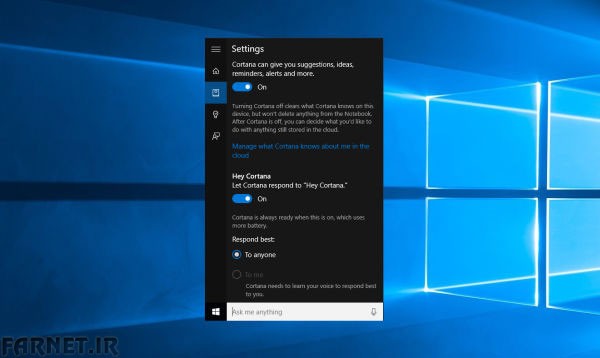
دستیار صوتی هوشمند مایکروسافت قابلیتهای ویژهای دارد و حالا از گوشیهای هوشمند به دسکتاپ آمده است. اما این دستیار صوتی معمولاً برای کاربران داخل ایران در دسترس نیست و شاید بهتر باشد آن را فعلاً غیرفعال کنید. برای اینکار میتوانید دکمه Start را فشار داده، Cortana را انتخاب کنید و سپس دکمه سوم (دفترچه) را کلیک کنید. حالا میتوانید کورتانا را فعال یا غیرفعال کنید و یا فعال بودن فرمان صوتی “Hey Cortana” را نیز کنترل کنید.
دو – برنامههای پیشفرض را کنترل کنید
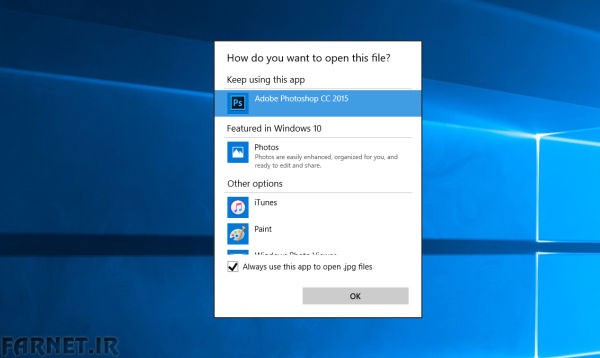
احتمالاً پس از ارتقا به ویندوز 10 متوجه شدهاید که فایلهایتان مانند تصاویر، آهنگها و ویدئوها با برنامههای پیشفرض قبلی باز نمیشوند. به طور مثال ویدئوها و تصاویر با برنامه جدید باز میشوند که شاید چندان دلچسب شما نباشد. خوشبختانه روش تغییر برنامههای پیشفرض مانند سابق است و میتوانید با کلیک راست روی فایل و دکمه Open with اپلیکیشن مورد نظرتان را انتخاب کنید؛ حواستان باشد که تیک گزینه Always use this app … فعال باشد.
سه – از ریستارت شدن خودکار ویندوز جلوگیری کنید
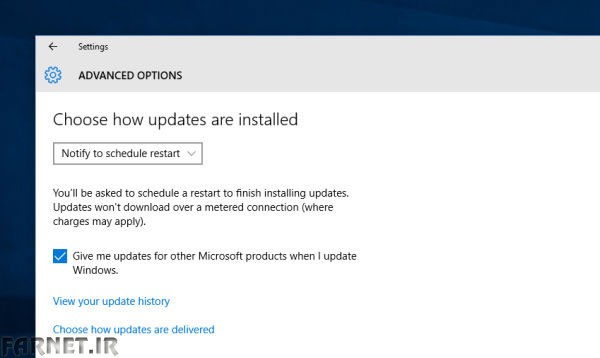
با اینکه منطقی به نظر میرسد که مایکروسافت برای امنیت بیشتر کاربران آپدیتهای ویندوز را به صورت خودکار انجام دهد اما ریستارت شدن غیرمنتظره پس از آپدیت بسیار ناخوشایند خواهد بود. در استارت و یا نوار وظیفه به دنبال عبارت advanced update بگردید و سپس Advanced Windows Update options را انتخاب کنید. حالا در منوی کشویی ظاهر شده Notify to schedule restart را انتخاب کنید تا ویندوز پیش از برنامهریزی ریستارت با شما مشورت کند!
چهار – اشتراکگذاری شبکه وایفای خود را متوقف کنید!
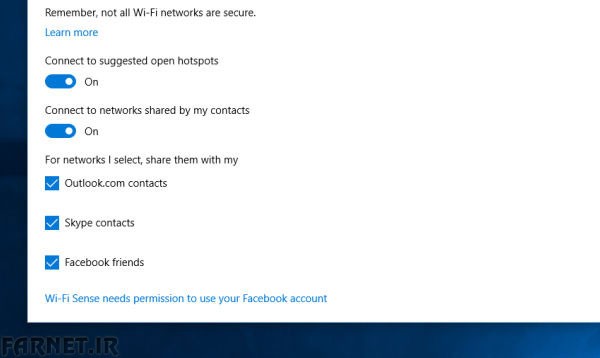
شاید در مورد ویژگی جدید ویندوز 10 به نام Wi-Fi Sense شنیده باشید. در مورد این ویژگی که البته آن را برخی بهعنوان ضعف امنیتی ویندوز 10 نیز میدانند. بهطور خلاصه عملکرد این قابلیت این گونه است که با ذخیرهکردن گذرواژه وایفای توسط آن در صورتی که شما نزدیک یک شبکه بیسیم شوید که دوست شما در آن حوالی گذرواژه آن را میداند شما نیز با استفاده از قابلیت وایفای سنس میتوانید به آن شبکه متصل شوید.
اگر دوست دارید این ویژگی را غیرفعال کنید Change Wi-Fi Settings را جستجو کنید و سپس در Manage Wi-Fi Settings گزینههای اشتراکگذاری را غیرفعال کنید.
پنج – بهینهسازی اعلانات
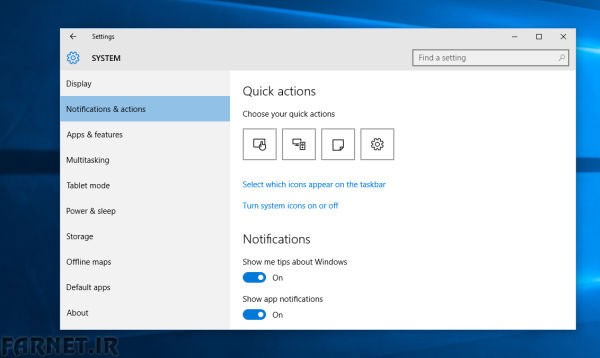
ویندوز 10 حالا دارای یک مرکز اعلان جدید درست به سبک OS X اپل است که حالا جایگزین منوی نهچندان مفید charms در ویندوز 8 شده است. آیکن اعلان را در کنار ساعت کلیک کنید و سپس All settings، System و نهایتاً Notifications & actions را انتخاب کنید تا بتوانید کنترل این بخش را نیز در دست بگیرید.
